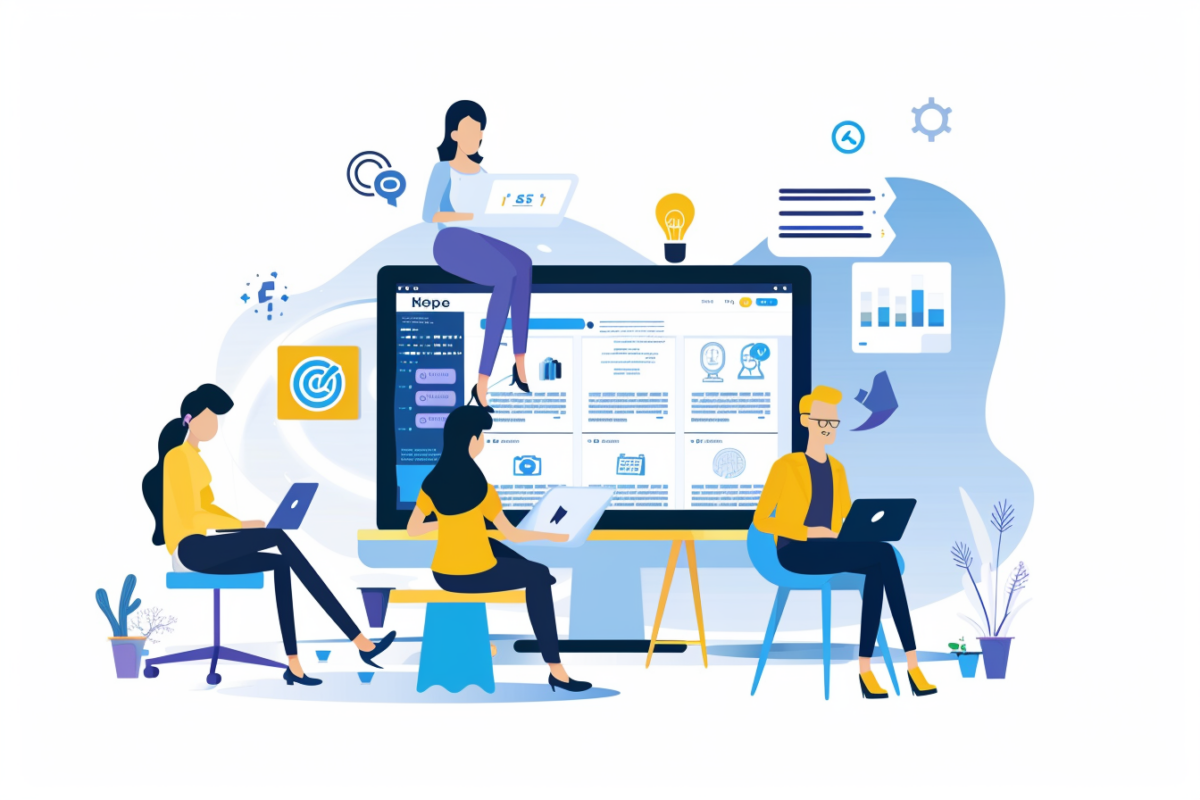In der Welt des Bloggens ist die Navigation zwischen Beiträgen entscheidend, um die Benutzererfahrung zu verbessern und sicherzustellen, dass Leser leicht durch den Inhalt einer Website navigieren können. WordPress bietet verschiedene Möglichkeiten, dies zu erreichen, sei es durch die Verwendung von vorherigen/nächsten Beitragslinks, Kategorien, Schlagwörtern oder benutzerdefinierten Menüs. In diesem Blogbeitrag werden wir uns eingehend damit beschäftigen, wie man zwischen den Beiträgen in WordPress navigiert und welche Methoden sich am besten für verschiedene Arten von Websites eignen.
Vorherige/Nächste Beitragslinks
Eine der einfachsten Möglichkeiten, zwischen den Beiträgen zu navigieren, besteht darin, vorherige und nächste Beitragslinks am Ende jedes Beitrags anzuzeigen. Diese Links ermöglichen es den Lesern, direkt zum vorherigen oder nächsten Beitrag zu springen, ohne zur Hauptseite zurückkehren zu müssen. WordPress bietet standardmäßig die Möglichkeit, diese Links automatisch zu generieren, aber sie können auch manuell in das Theme eingefügt werden, um das Erscheinungsbild anzupassen.
Vorteile:
- Einfach einzurichten und zu verwenden.
- Verbessert die Benutzererfahrung, indem es die Navigation zwischen Beiträgen erleichtert.
- Funktioniert gut für Blogs mit einer linearen Beitragsstruktur.
Nachteile:
- Begrenzte Anpassungsmöglichkeiten in Bezug auf das Design.
- Funktioniert möglicherweise nicht optimal für Websites mit komplexen Inhaltshierarchien.
Kategorien und Schlagwörter
Eine weitere Möglichkeit, die Navigation zwischen Beiträgen zu verbessern, besteht darin, Kategorien und Schlagwörter zu verwenden. Durch das Zuweisen von Beiträgen zu bestimmten Kategorien und das Hinzufügen von Schlagwörtern können Benutzer ähnliche Inhalte leicht finden, indem sie durch diese Taxonomien navigieren. WordPress bietet integrierte Widgets für Kategorien und Schlagwörter, die in der Seitenleiste oder im Fußbereich der Website platziert werden können.
Vorteile:
- Erlaubt eine organisierte und thematische Navigation durch die Website.
- Ermöglicht es Benutzern, gezielt nach bestimmten Inhalten zu suchen.
- Kann die SEO verbessern, indem es die interne Verlinkung stärkt.
Nachteile:
- Benötigt eine sorgfältige Kategorien- und Schlagwortzuweisung, um effektiv zu sein.
- Funktioniert möglicherweise nicht gut für Websites mit einer geringen Anzahl von Beiträgen oder einer flachen Hierarchie.
Benutzerdefinierte Menüs
Für Websites mit einer komplexen Struktur oder einer Vielzahl von Inhalten bieten benutzerdefinierte Menüs eine flexible Möglichkeit, die Navigation zu steuern. Benutzerdefinierte Menüs können Links zu Seiten, Beiträgen, Kategorien oder benutzerdefinierten Inhaltstypen enthalten und können über das WordPress-Dashboard einfach erstellt und angepasst werden. Sie können in der Kopf- oder Fußzeile der Website platziert werden und es Benutzern ermöglichen, schnell zu verschiedenen Teilen der Website zu navigieren.
Vorteile:
- Bietet maximale Flexibilität bei der Gestaltung der Website-Navigation.
- Erlaubt es, verschiedene Navigationsstrukturen für verschiedene Teile der Website zu erstellen.
- Kann mit Plugins erweitert werden, um zusätzliche Funktionen wie Dropdown-Menüs oder Megamenüs hinzuzufügen.
Nachteile:
- Benötigt möglicherweise zusätzliche Anpassung, um das gewünschte Erscheinungsbild zu erreichen.
- Kann überwältigend sein für Benutzer, die nicht mit der Verwaltung von WordPress-Menüs vertraut sind.
Fazit
Die Navigation zwischen den Beiträgen ist ein wichtiger Aspekt jeder WordPress-Website, der die Benutzererfahrung verbessern und die Zugänglichkeit des Inhalts erhöhen kann. Je nach Art der Website und den Zielen des Website-Betreibers können verschiedene Methoden zur Navigation zwischen den Beiträgen eingesetzt werden, darunter vorherige/nächste Beitragslinks, Kategorien und Schlagwörter oder benutzerdefinierte Menüs. Die Wahl der richtigen Navigationsmethode hängt von verschiedenen Faktoren ab, darunter die Struktur der Website, die Anzahl der Beiträge und die Bedürfnisse der Zielgruppe.
Mit diesen verschiedenen Möglichkeiten zur Navigation zwischen den Beiträgen können WordPress-Benutzer sicherstellen, dass ihre Website benutzerfreundlich und leicht navigierbar ist, unabhängig von der Größe oder Komplexität des Inhalts.
Quellen: